- Se o Selecione o driver para instalar mensagem aparece ao instalar o Windows 11, significa que seu arquivo ISO está faltando alguns dados cruciais.
- Baixar novamente o arquivo ISO de uma fonte confiável e tentar instalar o sistema operacional novamente geralmente corrige esse problema.
- Quando o USB inicializável do Windows 11 não funcionar, basta ajustar as configurações do disco rígido no BIOS.
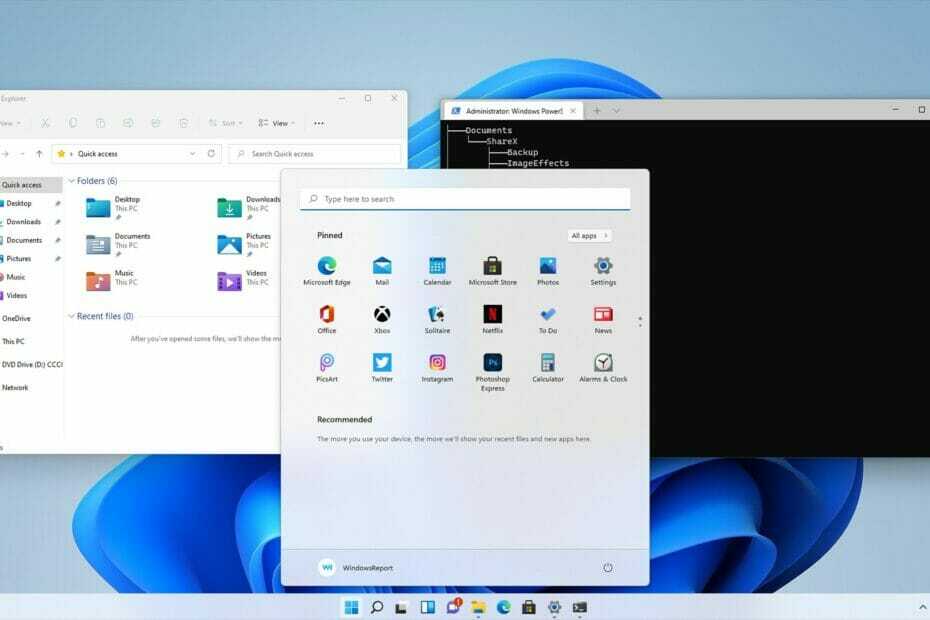
Este software irá reparar erros comuns de computador, protegê-lo contra perda de arquivos, malware, falha de hardware e otimizar seu PC para desempenho máximo. Corrija problemas do PC e remova vírus agora em 3 etapas fáceis:
- Baixar Restoro PC Repair Tool que vem com tecnologias patenteadas (patente disponível aqui).
- Clique Inicia escaneamento para encontrar problemas do Windows que podem estar causando problemas no PC.
- Clique Reparar tudo para corrigir problemas que afetam a segurança e o desempenho do seu computador
- Restoro foi baixado por 0 leitores este mês.
A instalação de um novo sistema operacional geralmente é um processo simples e descomplicado, mas às vezes podem ocorrer problemas e interferir no procedimento.
Muitos usuários relataram ter obtido o Selecione o driver para instalar mensagem ao tentar instalar o Windows 11 em seu PC. Isso pode impedir que você aproveite o sistema operacional, por isso é importante saber como corrigi-lo corretamente.
Existem vários motivos pelos quais essa mensagem de erro pode ocorrer, variando de mídia de instalação ruim a drivers ausentes e, neste guia, vamos explorar todos eles. Junte-se a nós enquanto tentamos encontrar a melhor solução para esse problema.
Por que ocorre o erro Selecione o driver para instalar?
Na maioria dos casos, esse erro ocorre porque você não tem os drivers necessários na mídia de instalação do Windows.
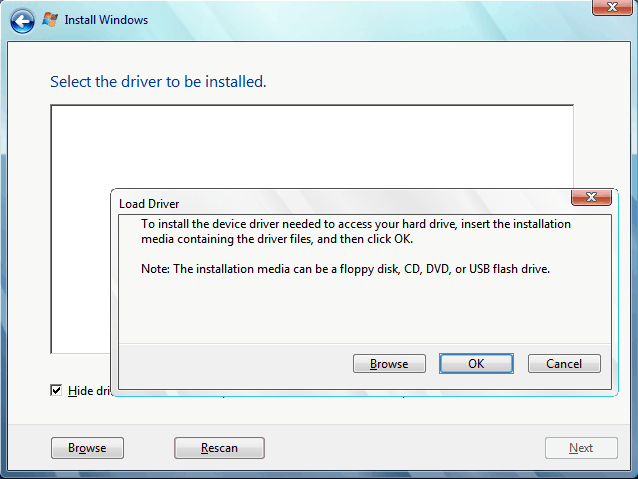
Isso pode ser o resultado de um arquivo ISO danificado ou de um problema de compatibilidade. Se for realmente causado por um problema de compatibilidade, a Microsoft provavelmente corrigirá esse problema com uma compilação futura do Windows.
É o Selecione o driver para instalar erro sério?
Sim, esse tipo de erro pode ser grave, pois interfere na instalação do seu sistema operacional. Se o driver necessário estiver faltando, a instalação não pode acessar seu disco rígido ou SSD e isso está causando o problema.
Esses erros são sempre uma preocupação, especialmente para usuários menos experientes em tecnologia, mas existem algumas maneiras de corrigir esse problema em seu PC.
Como faço para corrigir o erro Selecionar o driver para instalar no Windows 11?
1. Baixe o Windows 11 ISO novamente
- Vou ao Seção de download da Microsoft.
- Selecione a versão que deseja baixar.
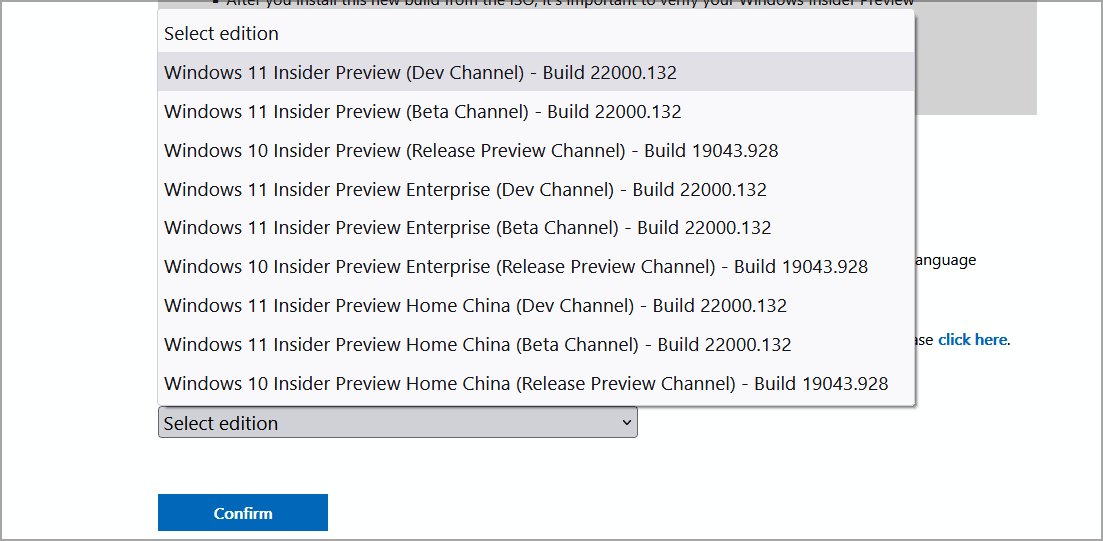
- Agora selecione o idioma desejado.
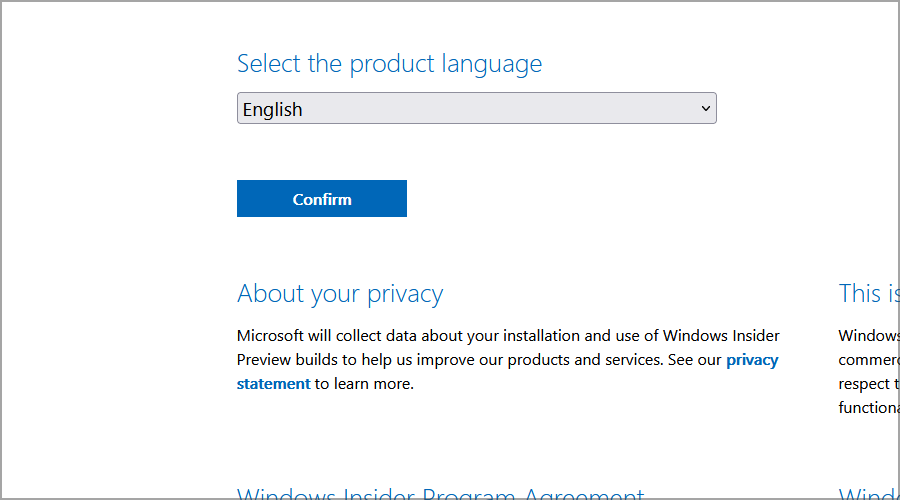
- Por último, clique no link de download.
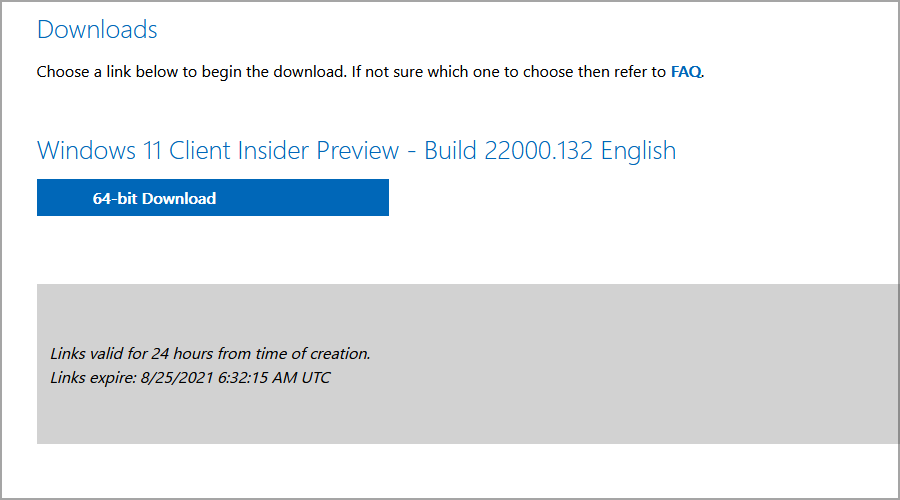
- Aguarde o download do arquivo ISO.
É possível que seu arquivo ISO do Windows 11 tenha sido danificado durante o download e isso tenha causado a perda de alguns arquivos, mas isso deve ser consertado baixando o arquivo ISO novamente.
GORJETA
Alguns usuários relataram que a mensagem de erro não apareceu ao tentar instalar uma compilação diferente do Windows 11, então certifique-se de tentar isso também.
2. Alterar modo de operação SATA
- Enquanto o seu PC inicializa, continue pressionando Del para acessar BIOS.
- Navegue até o Periféricos seção.
- Agora definido Modo SATA para AHCI.
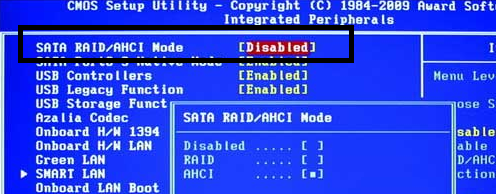
- Salve as alterações e tente instalar o Windows 11 novamente.
Ao modificar esta configuração, o driver não será necessário durante a instalação e você não obterá Selecione o driver para instalar mensagem no Windows 11.
NOTA
Cada BIOS da placa-mãe é diferente, portanto, verifique o manual da placa-mãe para encontrar a maneira correta de acessar o BIOS e alterar o modo SATA.
3. Copie os drivers ausentes para o USB de instalação
- Baixe o driver necessário. Geralmente é um armazenamento rápido ou um driver de chipset.
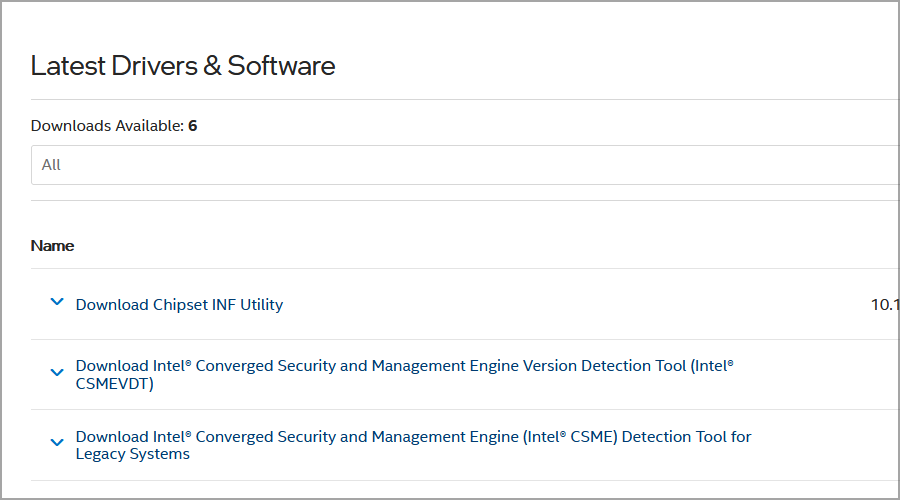
- Assim que os drivers forem baixados, extraia-os.
- Agora procure qualquer arquivo sys, inf ou dll e copie-os.
- Cole-os na mídia de instalação USB do Windows 11.
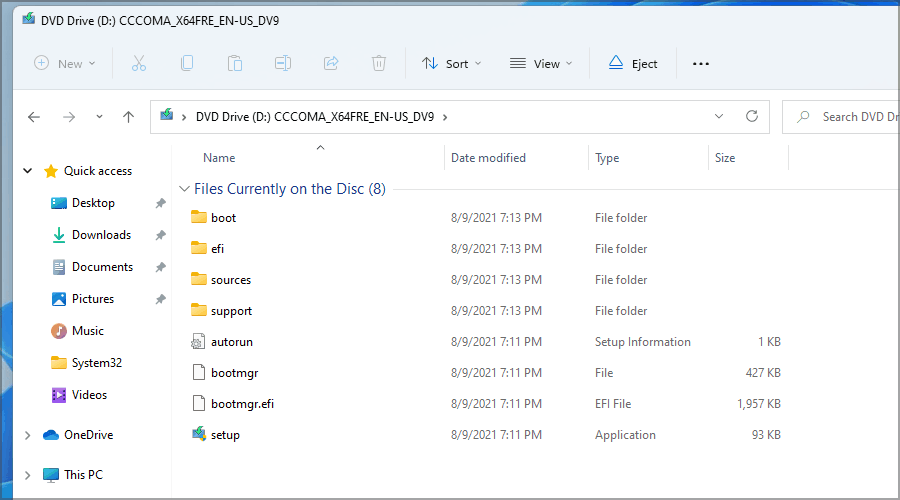
- Tente fazer a instalação novamente.
- Se os drivers forem solicitados, selecione aqueles que você adicionou à unidade USB.
Este problema foi relatado principalmente em dispositivos Dell, e a solução mencionada acima funcionou para vários usuários, portanto, presumimos que funcionará para outras marcas de PC.
Lembre-se de que esta é uma solução avançada e você precisa saber quais drivers baixar e adicionar à mídia de instalação. Para verificações automáticas de drivers ausentes ou desatualizados, recomendamos o uso DriverFix.
4. Verifique seu disco rígido
- Certifique-se de que o seu PC esteja totalmente desligado.
- Desconecte-o da tomada.
- Abra a caixa do seu computador.
- Verifique os cabos SATA e certifique-se de que eles estejam firmemente conectados à unidade e à placa-mãe.
- A seguir, verifique o cabo de alimentação que vai para sua unidade e certifique-se de que está conectado corretamente.
- Feche a caixa do computador, conecte o PC à tomada e verifique se o problema foi resolvido.
Às vezes, conexões soltas podem fazer com que seu dispositivo de armazenamento não seja detectado e levar ao Selecione o driver para instalar mensagem ao instalar o Windows 11.
Portanto, verifique seu hardware e certifique-se de que tudo está conectado corretamente. A melhor maneira de fazer isso é com algumas ferramentas avançadas de diagnóstico de hardware.
Como posso fazer uma unidade inicializável do Windows 11?
Para criar uma unidade inicializável do Windows 11, você precisa baixar uma ISO do Windows 11 no site da Microsoft. Não baixe o arquivo ISO de sites de terceiros, pois ele pode ser alterado.
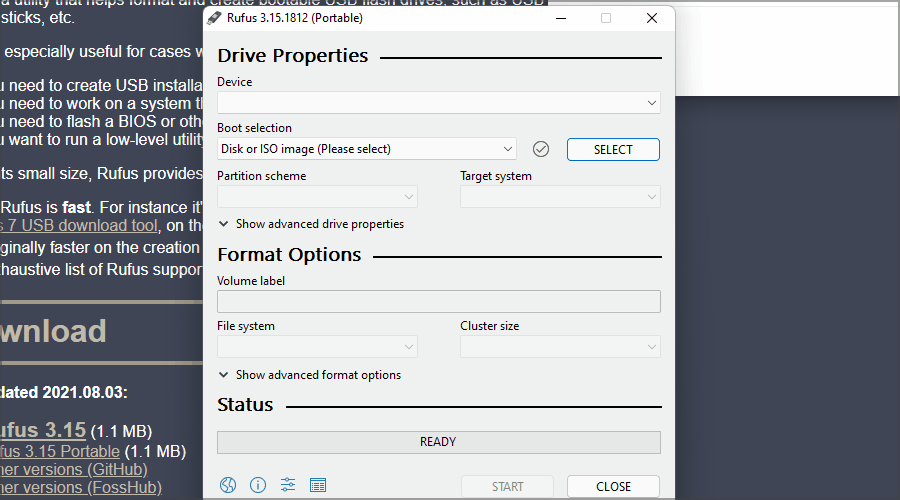
Depois de baixar o arquivo ISO, simplesmente use o Rufus para criar uma mídia inicializável. Para obter mais informações passo a passo, verifique nosso guia sobre como fazer uma unidade USB inicializável do Windows 11.
Quais são os erros de instalação mais comuns do Windows 11?
Um dos erros comuns ao instalar o Windows 11 é o Erro de dispositivo TPM não detectado. Se você não está familiarizado com o TPM, sugerimos ler nosso Guia do Windows 11 e TPM Para maiores informações.
Mesmo se você estiver tendo problemas de instalação, você deve ser capaz de resolvê-los depois de ler nosso guia dedicado a resolver problemas de instalação do Windows 11.
Livrar-se do Selecione o driver para instalar mensagem no Windows 11 não precisa ser difícil, e esperamos que você tenha resolvido esse problema usando nossas soluções.
Você encontrou a correção por conta própria? Nesse caso, não hesite em compartilhá-lo conosco na seção de comentários abaixo.
![Correção: há um problema com o driver do seu tablet [Wacom]](/f/1f73ad35695f8e0f0e90e29079ec67f8.jpg?width=300&height=460)
![O Windows requer um driver assinado digitalmente [SOLUÇÕES SIMPLES]](/f/615ee724ff0e81b54e0892ae7054477b.webp?width=300&height=460)
